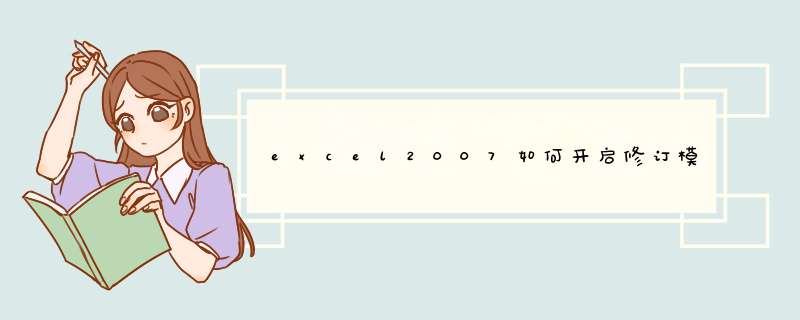
1、首先我们打开电脑里的excel软件进入软件主界面,首先选择审阅选项卡。
2、在审阅选项卡中可以找到修订模块。
3、点击修订,这样修订模式就开启了,所有有修订的内容都会有标识以及记录。
4、此外你可以关闭修订功能。关闭修订功能会让你设置密码,并提示这不是一种安全功能,因为你只是关闭了审阅功能,但别人还是可以编辑你的文档。
5、点击审阅窗格可以查看修改记录。
6、如图所示,开启修订后的所有修改内容都会显示在审阅窗格中。
7、点击修订模块右下角的按钮可以打开修订的详细设置,并且可以设置高级选项。
8、在高级选项中你可以设置各种修订方式所会标注的标识,比如下划线,删除线等。
材料/工具:Excel2010
1、打开Excel表格,在功能选区中选择“审阅”—“保护工作表”。
2、在d出的“保护工作表”对话框中进行取消保护所需密码的设置,输入你想设置的密码。
3、Excel会再次跳出一个“重新输入密码”,重新输入完后,确定即可。
4、这样更改数据时就需要密码许可,没有密码则无法对数据进行修改。
欢迎分享,转载请注明来源:内存溢出

 微信扫一扫
微信扫一扫
 支付宝扫一扫
支付宝扫一扫
评论列表(0条)